Win11如何打开html文件
时间:2025-01-17 13:27:26 159浏览 收藏
大家好,今天本人给大家带来文章《Win11如何打开html文件》,文中内容主要涉及到,如果你对文章方面的知识点感兴趣,那就请各位朋友继续看下去吧~希望能真正帮到你们,谢谢!
HTML是网页开发的基石,几乎所有网页都基于HTML构建。如果您想在Windows 11系统上打开HTML文件,请按照以下步骤操作:
- 打开Windows设置: 右键点击任务栏上的“开始”按钮,选择“设置”。
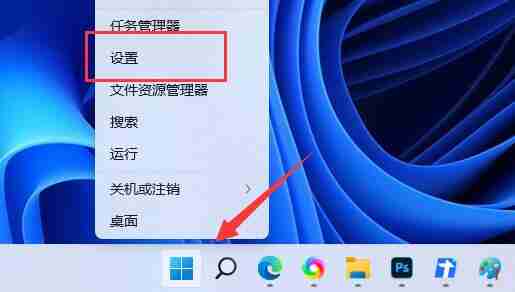
- 进入默认应用设置: 在设置界面中,点击“应用”,然后选择右侧的“默认应用”。
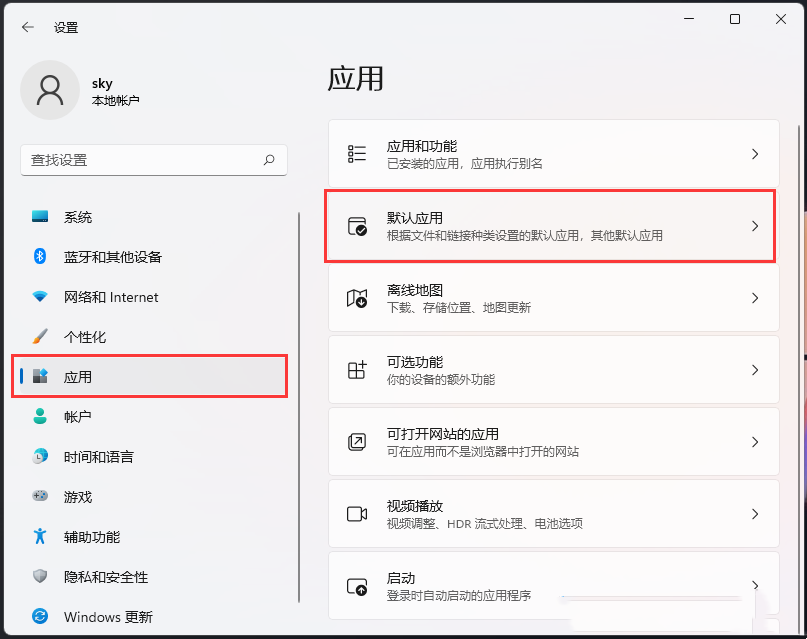
- 选择HTML文件类型: 在“为文件类型或链接类型设置默认值”区域的搜索框中输入“html”,找到“.html”并点击。
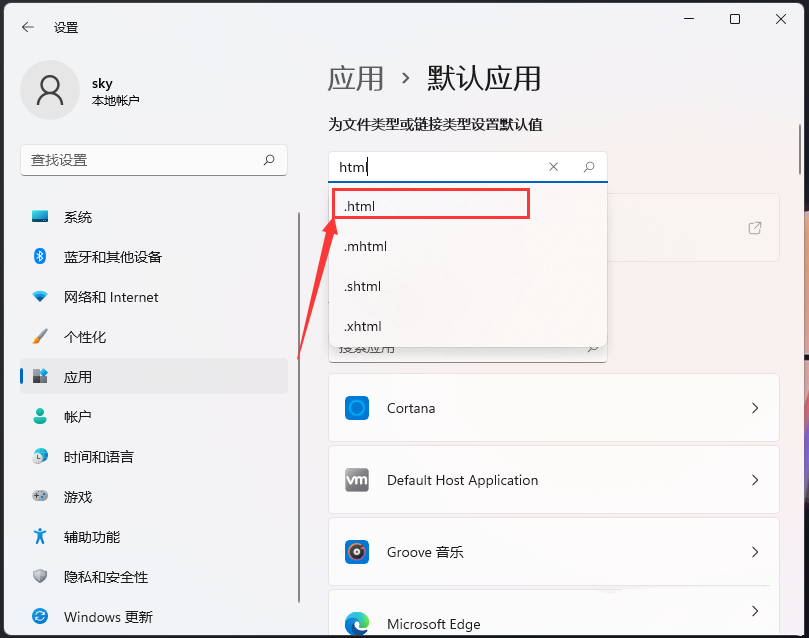
- 查看默认浏览器: 您将看到系统默认使用“Microsoft Edge”浏览器打开HTML文件。
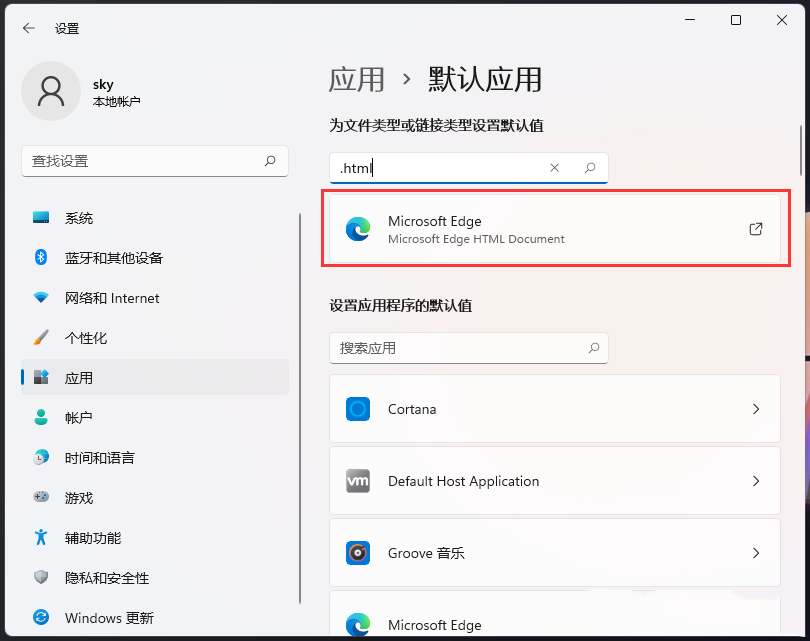
- 更改默认浏览器(可选): 如果您想使用其他浏览器打开HTML文件,点击“Microsoft Edge”旁边的箭头图标,然后从弹出的列表中选择您偏好的浏览器。
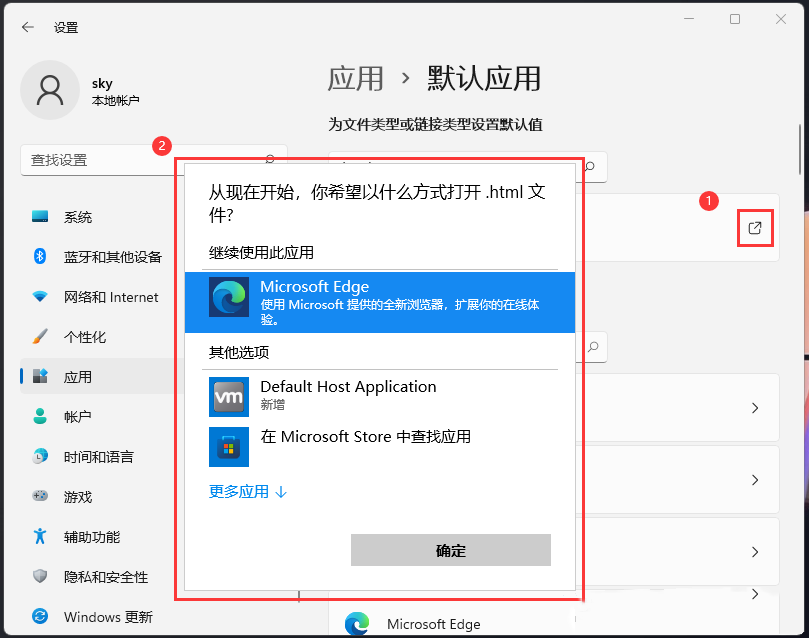
完成以上步骤后,双击HTML文件即可使用您选择的浏览器打开它。
终于介绍完啦!小伙伴们,这篇关于《Win11如何打开html文件》的介绍应该让你收获多多了吧!欢迎大家收藏或分享给更多需要学习的朋友吧~golang学习网公众号也会发布文章相关知识,快来关注吧!
相关阅读
更多>
-
501 收藏
-
501 收藏
-
501 收藏
-
501 收藏
-
501 收藏
最新阅读
更多>
-
177 收藏
-
432 收藏
-
179 收藏
-
312 收藏
-
180 收藏
-
242 收藏
-
375 收藏
-
135 收藏
-
443 收藏
-
250 收藏
-
255 收藏
-
479 收藏
课程推荐
更多>
-

- 前端进阶之JavaScript设计模式
- 设计模式是开发人员在软件开发过程中面临一般问题时的解决方案,代表了最佳的实践。本课程的主打内容包括JS常见设计模式以及具体应用场景,打造一站式知识长龙服务,适合有JS基础的同学学习。
- 立即学习 543次学习
-

- GO语言核心编程课程
- 本课程采用真实案例,全面具体可落地,从理论到实践,一步一步将GO核心编程技术、编程思想、底层实现融会贯通,使学习者贴近时代脉搏,做IT互联网时代的弄潮儿。
- 立即学习 516次学习
-

- 简单聊聊mysql8与网络通信
- 如有问题加微信:Le-studyg;在课程中,我们将首先介绍MySQL8的新特性,包括性能优化、安全增强、新数据类型等,帮助学生快速熟悉MySQL8的最新功能。接着,我们将深入解析MySQL的网络通信机制,包括协议、连接管理、数据传输等,让
- 立即学习 500次学习
-

- JavaScript正则表达式基础与实战
- 在任何一门编程语言中,正则表达式,都是一项重要的知识,它提供了高效的字符串匹配与捕获机制,可以极大的简化程序设计。
- 立即学习 487次学习
-

- 从零制作响应式网站—Grid布局
- 本系列教程将展示从零制作一个假想的网络科技公司官网,分为导航,轮播,关于我们,成功案例,服务流程,团队介绍,数据部分,公司动态,底部信息等内容区块。网站整体采用CSSGrid布局,支持响应式,有流畅过渡和展现动画。
- 立即学习 485次学习
